Photolemur Review: Αξίζει αυτό το πρόγραμμα επεξεργασίας φωτογραφιών AI;
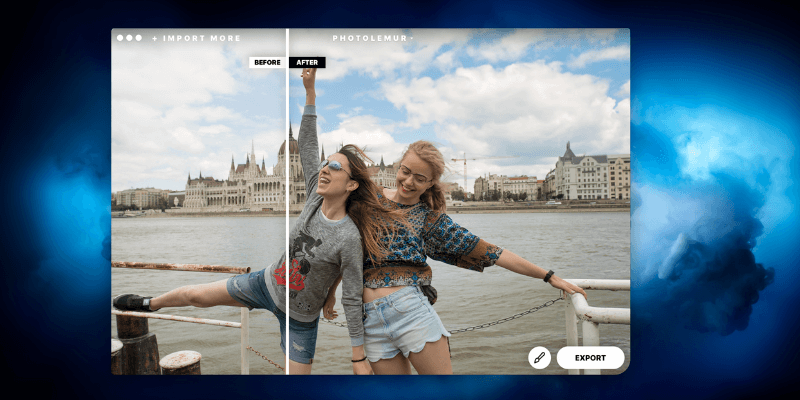
Φωτολέμου
ΠΑΡΑΓΓΕΛΙΑΣ
Αν δεν σας αρέσει να μαϊμούζετε με τις φωτογραφίες σας για να πετύχετε την καλύτερη λήψη, τότε το εύστοχο όνομα Φωτολέμου στοχεύει να κάνει τη δουλειά για εσάς με λίγα μόνο κλικ του ποντικιού.
Είναι διαθέσιμο για Mac και Windows. Το πρόγραμμα διαθέτει προηγμένη τεχνητή νοημοσύνη που θα προσαρμόσει αυτόματα τις φωτογραφίες σας στις καλύτερες ρυθμίσεις και θα δημιουργήσει επαγγελματικές λήψεις από τις ερασιτεχνικές σας αναζητήσεις.
Αυτό το πρόγραμμα δεν προορίζεται για επαγγελματίες επεξεργαστές φωτογραφιών/φωτογράφους και είναι στην πραγματικότητα αρκετά περιορισμένο όσον αφορά τις προσαρμογές εικόνας που δημιουργούνται από τον χρήστη. Ωστόσο, είναι μια εξαιρετική επιλογή για γρήγορη και εύκολη επεξεργασία, ειδικά αν θέλετε να δημοσιεύσετε στα μέσα κοινωνικής δικτύωσης ή απλώς να αυξήσετε την ποιότητα των εικόνων σας.
Τι μου αρέσει: Πολύ απλή εφαρμογή, μπορεί να κατακτηθεί γρήγορα. Το πρόγραμμα αποστολής παρτίδων φαίνεται να λειτουργεί αποτελεσματικά και γρήγορα. Κομψή διεπαφή που είναι εύκολη στη χρήση.
Αυτό που δεν μου αρέσει: Πολύ μικρός έλεγχος στις επεξεργασίες φωτογραφιών σας. Η απάντηση μέσω email από την ομάδα υποστήριξης ήταν λιγότερο από διαφωτιστική.
Γρήγορη ενημέρωση: Το Photolemur συγχωνεύτηκε με την πιο πρόσφατη έκδοση του Φωτιστικό και ορισμένα χαρακτηριστικά και τιμές έχουν αλλάξει. Ενδέχεται να ενημερώσουμε το άρθρο στο εγγύς μέλλον.
Τι είναι το Photolemur;
Είναι ένα εργαλείο επεξεργασίας φωτογραφιών με τεχνητή νοημοσύνη που μπορεί να επεξεργαστεί όλες τις φωτογραφίες σας με λίγα μόνο κλικ, ώστε να έχετε τις καλύτερες λήψεις.
Είναι ασφαλές το Photolemur;
Ναι, το Photolemur είναι απολύτως ασφαλές στη χρήση. Ανήκει στην Photolemur LLC, στην οποία ανήκει η ίδια Πάμε, η ίδια εταιρεία που κάνει το φημισμένο Φωτιστικό και aurora hdr προϊόντα.
Οι εφαρμογές φωτογραφιών από το Skylum έχουν λάβει πολλά βραβεία και η εταιρεία έχει μεγάλη φήμη. Οι ιστότοποί τους χρησιμοποιούν σύνδεση HTTPS για να διατηρούν τα δεδομένα σας ασφαλή και το προϊόν Photolemur δεν είναι γνωστό ότι περιέχει κακόβουλο λογισμικό.
Είναι το Photolemur δωρεάν;
Όχι, το Photolemur δεν είναι ελεύθερο λογισμικό. Μπορείτε να το αγοράσετε είτε για Mac είτε για Windows από τον ιστότοπό τους. Εάν δεν είστε σίγουροι για την αγορά του Photolemur, μπορείτε επίσης να το δοκιμάσετε χρησιμοποιώντας η δωρεάν έκδοση είναι διαθέσιμη εδώ.
Photolemur vs Luminar: ποια είναι η διαφορά;
Τόσο η Photolemur όσο και η Luminar ανήκουν στην ίδια εταιρεία, αλλά απευθύνονται σε πολύ διαφορετικό κοινό.
- Σχεδιασμένο να είναι γρήγορο και απλό
- Πραγματοποιεί απλές επεξεργασίες σε πολλές φωτογραφίες ταυτόχρονα
- Βασικές επιλογές εξαγωγής
- Προορίζεται για χρήση από συνηθισμένους ανθρώπους που θέλουν απλώς οι φωτογραφίες τους να φαίνονται λίγο καλύτερες
- Πλήρης σειρά εργαλείων επεξεργασίας για τις εικόνες σας, όπως ρύθμιση χρώματος, κανάλια, καμπύλες, επίπεδα και άλλες λειτουργίες
- Πραγματοποιεί επαγγελματικές επεξεργασίες σε μία φωτογραφία ταυτόχρονα
- Εξάγει τις τελικές σας εικόνες με πολλούς διαφορετικούς τρόπους
- Προορίζεται για χρήση από φωτογράφους και άλλους επαγγελματίες της φωτογραφίας
Τόσο το Photolemur όσο και το Luminar μπορούν να χρησιμοποιηθούν ως πρόσθετα με τα προϊόντα της Adobe. Επιπλέον, το Luminar μπορεί να χρησιμοποιηθεί με Aperture.
Δεδομένου ότι το Luminar είναι ένα πρόγραμμα με περισσότερες δυνατότητες, μπορείτε επίσης να εγκαταστήσετε πρόσθετα όπως π.χ Snapheal ή Aurora HDR. Με αυτόν τον τρόπο, μπορεί να λειτουργήσει τόσο ως αυτόνομο πρόγραμμα όσο και ως πρόσθετο.
Πίνακας περιεχομένων
Γιατί να με εμπιστευτείτε για αυτήν την κριτική
Με λένε Νικόλ. Μου αρέσει να δοκιμάζω νέα τεχνολογία και να καταλαβαίνω τι ακριβώς συμβαίνει με τα πιο πρόσφατα προγράμματα, λογισμικό και εφαρμογές. Όπως και εσείς, είμαι καταναλωτής που θέλει να μάθει περισσότερα για το τι είναι διαθέσιμο πριν αγοράσω οτιδήποτε.
Η κριτική μου για το Photolemur είναι εντελώς αμερόληπτη και δεν χρηματοδοτείται από τον προγραμματιστή. Επιπλέον, όλες οι γνώσεις μου προέρχονται απευθείας από τη χρήση του προγράμματος. Κάθε στιγμιότυπο οθόνης προέρχεται από τη δική μου δοκιμή και κάθε γραμμή κειμένου γράφεται με βάση τις δικές μου εμπειρίες. Εξαιτίας αυτού, μπορείτε να εμπιστευτείτε ότι οι πληροφορίες εδώ είναι ακριβείς και έχουν σχεδιαστεί με γνώμονα τα συμφέροντά σας και όχι του προγραμματιστή.
Λεπτομερής Ανασκόπηση του Photolemur
Πώς Λειτουργεί
Το Photolemur είναι γεμάτο με χαρακτηριστικά, οπότε ας αναλύσουμε τι ακριβώς προσφέρει το πρόγραμμα. Μόλις εγκαταστήσετε το πρόγραμμα (είτε μέσω επίσημης λήψης είτε μέσω του Setapp) και το εκκινήσετε για πρώτη φορά, θα δείτε αυτήν την οθόνη:
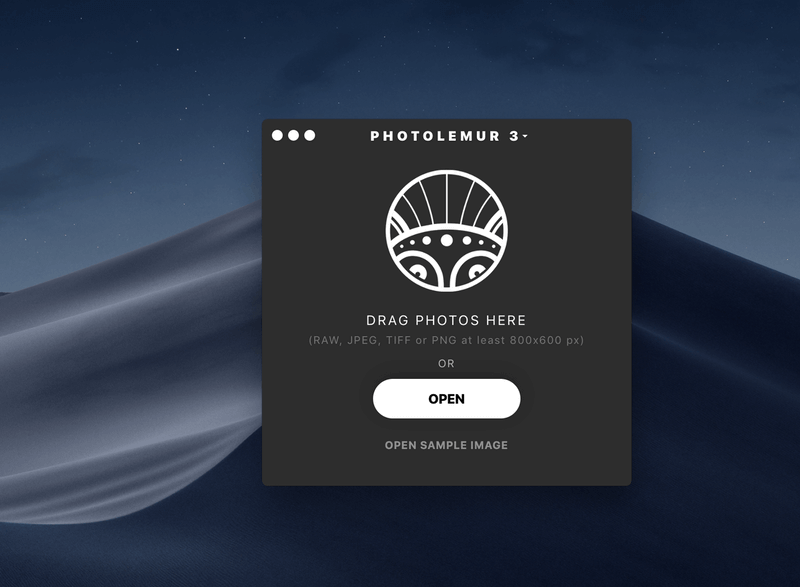
Έχει σχεδιαστεί για να είναι απλό στη χρήση από την αρχή και το πρόγραμμα μεταφόρτωσης δεν αποτελεί εξαίρεση. Μόλις ρίξετε μια εικόνα, θα δείτε μια σύντομη οθόνη φόρτωσης ενώ το Photolemur δημιουργεί την αρχική επεξεργασία.
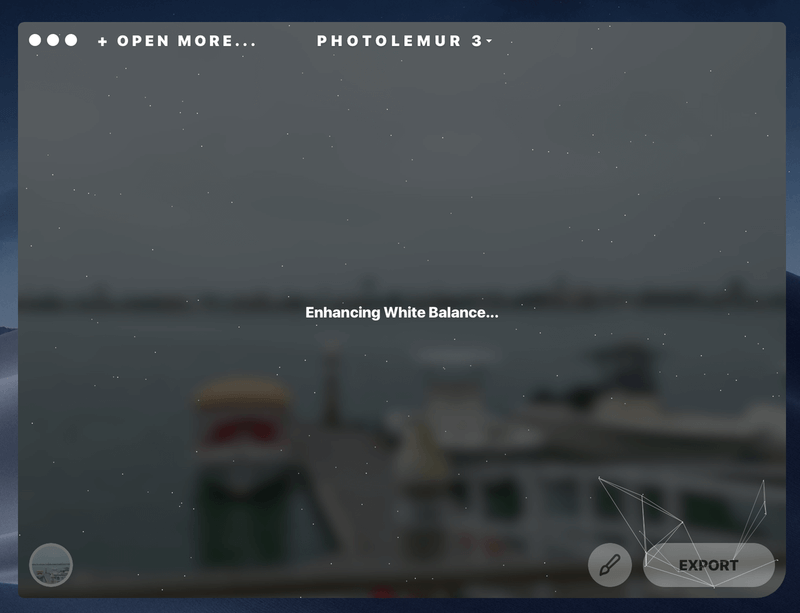
Αυτό φαίνεται να διαρκεί περίπου 1 έως 5 δευτερόλεπτα ανά εικόνα. Μόλις γίνει αυτό, θα δείτε την προεπιλεγμένη επεξεργασία της εικόνας σας. Σε αυτήν την περίπτωση, έχω ανεβάσει μια φωτογραφία μου που τραβήχτηκε σε μια μαρίνα που επισκέφτηκα. Το πρωτότυπο είναι λίγο βαρετό, αλλά το Photolemur έχει δημιουργήσει μια βελτιωμένη έκδοση με πιο ζωντανά χρώματα.
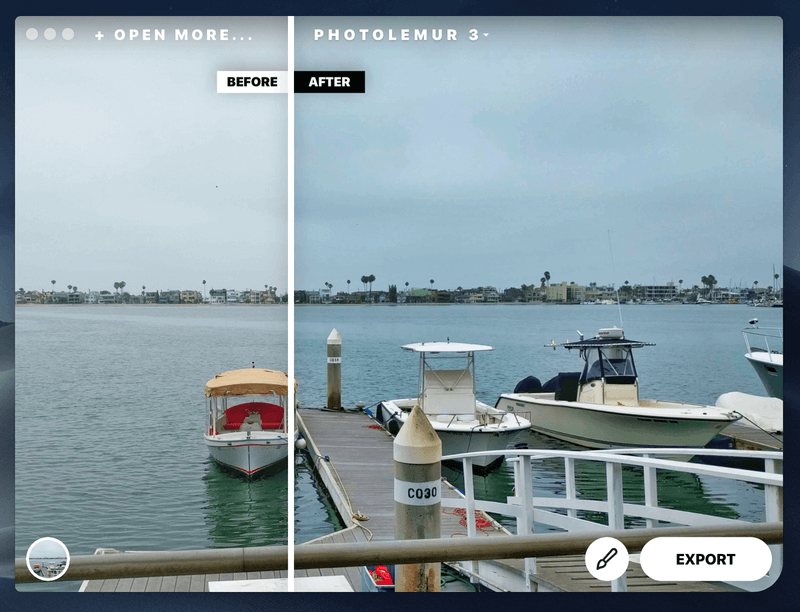
Η λευκή γραμμή στη μέση μπορεί να συρθεί κατά μήκος της εικόνας, ώστε να μπορείτε να δείτε αλλαγές σε διαφορετικά τμήματα ή να τραβήξετε μέχρι τη μία πλευρά για να δείτε την πλήρη εικόνα.
Μπορείτε να αλλάξετε την ισχύ των επεξεργασιών στην εικόνα σας, αν και δεν μπορείτε να αλλάξετε πολλά σχετικά με τις λεπτομέρειες επεξεργασίας. Για να το κάνετε αυτό, κάντε κλικ στο εικονίδιο του πινέλου στην κάτω δεξιά γωνία.

Στη συνέχεια, μετακινήστε την πράσινη κουκκίδα προς τα αριστερά για να δείτε λιγότερο εφέ στην εικόνα σας ή προς τα δεξιά για πιο δυνατό εφέ. Το εικονίδιο με το μικρό χαμογελαστό πρόσωπο αναφέρεται στη ρύθμιση για τη Βελτίωση προσώπου. Εάν κάνετε κλικ σε αυτό το εικονίδιο, το Photolemur θα αναζητήσει πρόσωπα στην εικόνα σας και θα προσπαθήσει να βελτιώσει όσα βρίσκει. Αυτό θα ενεργοποιήσει επίσης μια δεύτερη ρύθμιση, ‘Eye Enlargement’.
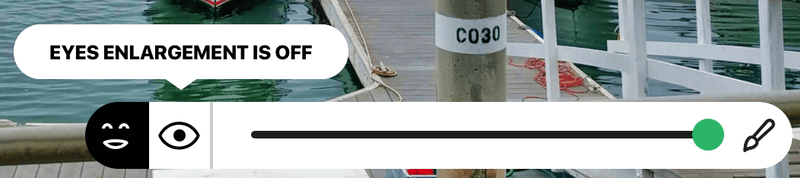
Αυτή είναι η πλήρης έκταση των διαθέσιμων προσαρμογών για την αλλαγή των επεξεργασιών στην εικόνα σας.
Στυλ
Στην κάτω αριστερή γωνία κάθε εικόνας, θα παρατηρήσετε ένα μικρό κυκλικό εικονίδιο. Κάντε κλικ σε αυτό μία φορά για να εμφανιστεί το μενού στυλ.

Από προεπιλογή, υπάρχουν 7 στυλ: ‘No Style’, ‘Apollo’, ‘Fall’, ‘Noble’, ‘Spirited’, ‘Mono’ και ‘Evolve’. Αυτά τα κουμπιά στυλ λειτουργούν ουσιαστικά ως φίλτρα. Εάν πατήσετε ένα, το Photolemur θα χρειαστεί 1 έως 5 δευτερόλεπτα για να φορτώσει μια νέα έκδοση της εικόνας σας με το νέο στυλ που θα εφαρμοστεί.
Για παράδειγμα, εδώ εφάρμοσα το στυλ ‘Evolve’ στην εικόνα μου:
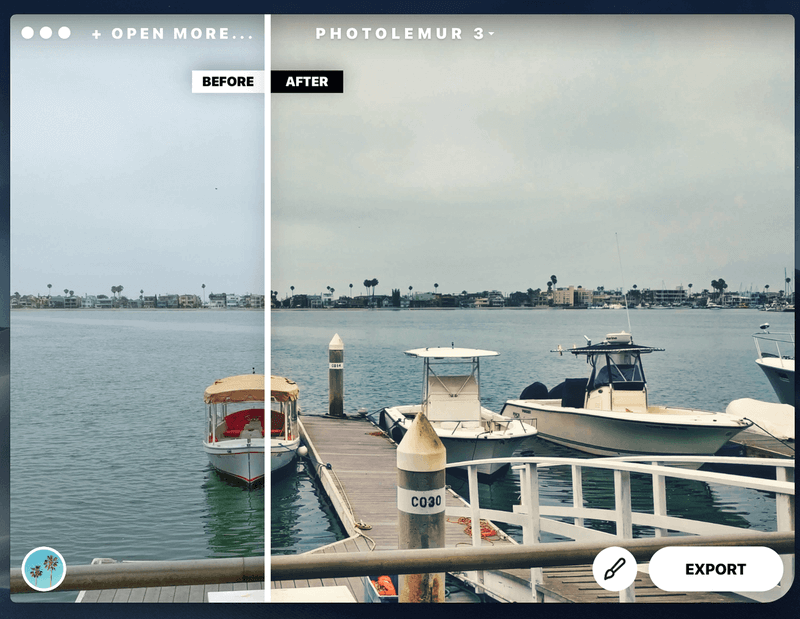
Αυτό του έδωσε μια πολύ πιο ρετρό ή παλαιότερη εμφάνιση από την αρχική εικόνα.
Μπορεί να παρατηρήσετε ότι η γραμμή στυλ έχει ένα μικρό εικονίδιο ‘+’ στη δεξιά πλευρά. Αυτό είναι το κουμπί ‘Λήψη νέου στυλ’. Μπορεί να χρησιμοποιηθεί για την εγκατάσταση πρόσθετων στυλ από τον ιστό… τουλάχιστον θεωρητικά. Κατά τη στιγμή της σύνταξης, αυτό το κουμπί πραγματικά σας ανακατευθύνει στην ακόλουθη ιστοσελίδα:
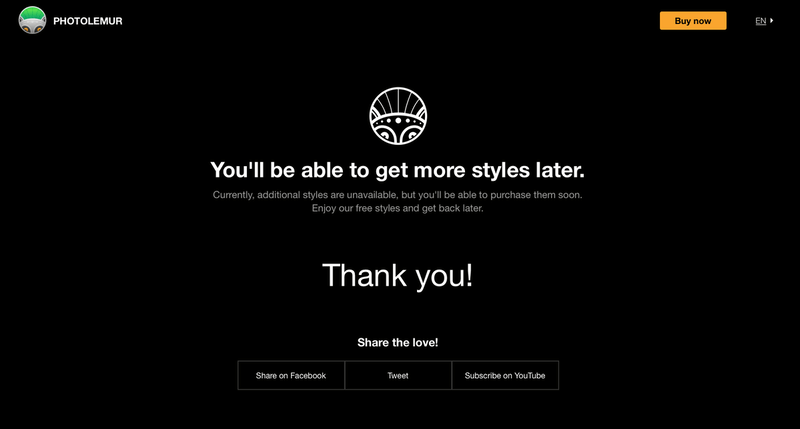
Ωστόσο, πιστεύω ότι είναι σημαντικό να σημειωθεί ότι αυτή η σελίδα λέει ότι θα μπορείτε να αγοράσετε επιπλέον στυλ. Επικοινώνησα με το Photolemur σχετικά με αυτό για να λάβω περισσότερες πληροφορίες.
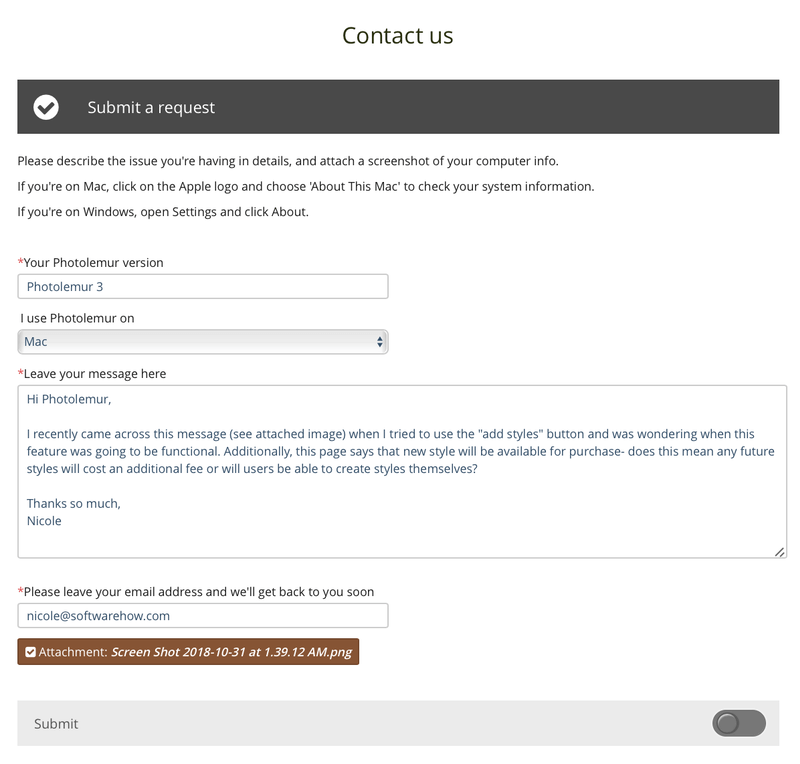
Ο Photolemur μου έστειλε την ακόλουθη απάντηση:
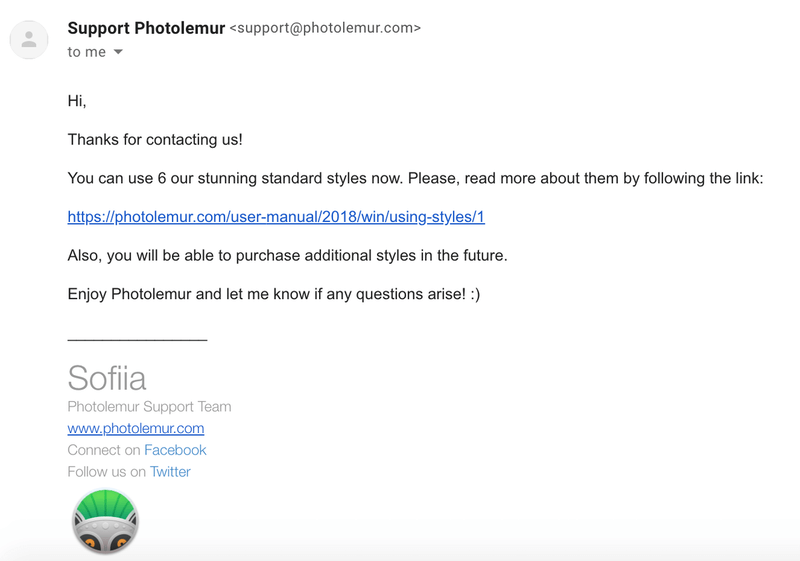
Δυστυχώς, βρήκα αυτή την απάντηση λιγότερο από διαφωτιστική. Εξάλλου, τους είχα ρωτήσει πότε θα ήταν διαθέσιμο το στυλ και αν θα πληρώνονταν όλοι — ήξερα ήδη ότι ήταν στα σκαριά και είχα επισυνάψει ένα στιγμιότυπο οθόνης που έδειχνε τόσα πολλά. Το email τους δεν έλεγε τίποτα νέο, οπότε φαίνεται ότι οι χρήστες θα είναι στο σκοτάδι σε αυτό μέχρι να κυκλοφορήσει πραγματικά.
Μαζικές μεταφορτώσεις
Όταν ανοίγετε το Photolemur, έχετε την επιλογή να επιλέξετε πολλές εικόνες ταυτόχρονα αντί για μία μόνο λήψη. Απλώς πατήστε SHIFT+ Αριστερό κλικ και μετά επιλέξτε «Άνοιγμα».
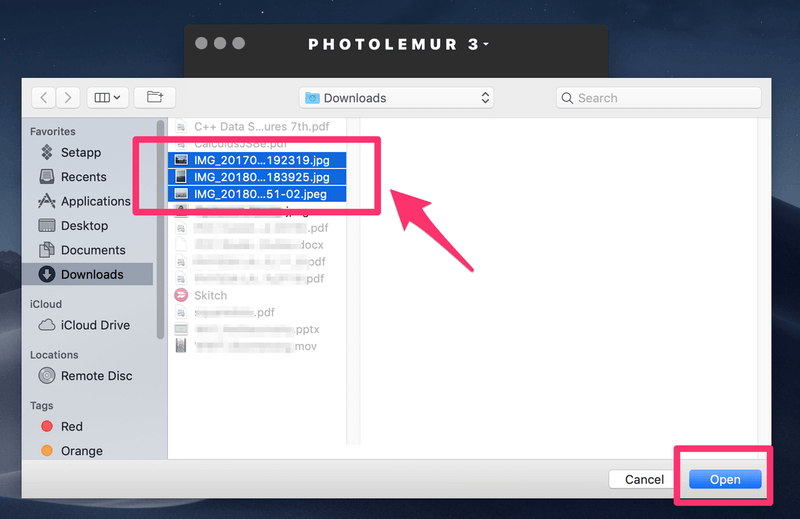
Εδώ, έχω επιλέξει τρεις εικόνες μου. Στην αρχή, όταν ανεβαίνουν αυτές οι εικόνες, μοιάζουν με το αρχικό αρχείο. Ωστόσο, μετά από λίγα δευτερόλεπτα, μεταμορφώθηκαν σε πολύ πιο ζωντανές εικόνες.
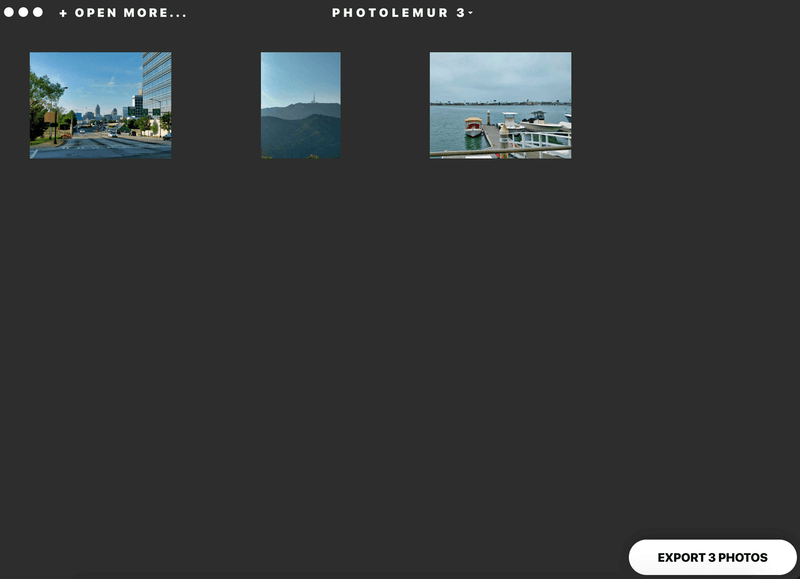
Κάνοντας κλικ σε οποιαδήποτε συγκεκριμένη εικόνα θα εμφανιστεί το πρόγραμμα επεξεργασίας σε ένα υποπαράθυρο όπου μπορείτε να κάνετε προσαρμογές σε αυτήν ακριβώς τη λήψη.
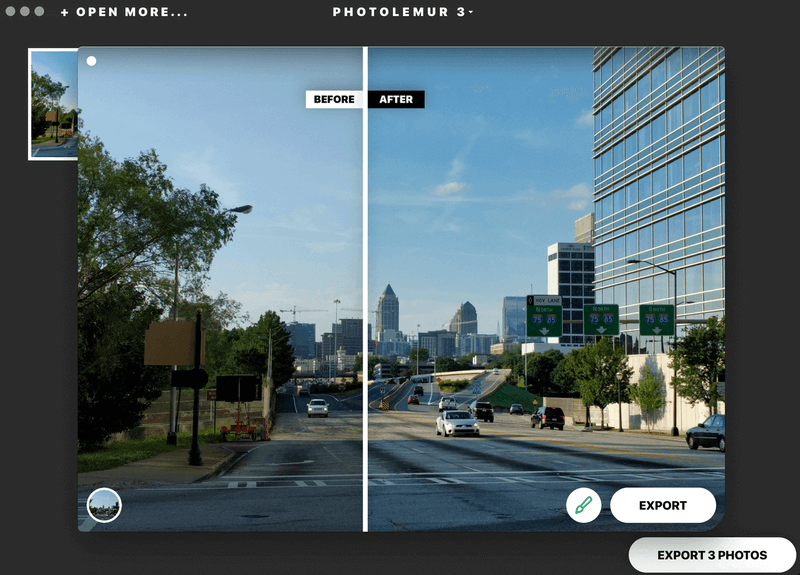
Δεν μπορείτε να κάνετε μαζικές αλλαγές σε όλες τις φωτογραφίες που έχετε ανεβάσει.
Το πρόγραμμα αποστολής παρτίδας φαίνεται να λειτουργεί αποτελεσματικά. Επεξεργάζεται γρήγορα τις λήψεις σας και εφαρμόζει το προεπιλεγμένο εφέ ‘No Style’ σε όλες τις εικόνες σας. Επίσης, διευκολύνει την άμεση εξαγωγή των αλλαγμένων εικόνων σας.
Ωστόσο, εάν θέλετε να κάνετε προσαρμογές σε φωτογραφίες μεμονωμένα ή ακόμα και ως ομάδα, θα σας φανεί κουραστικό να προσαρμόσετε χειροκίνητα κάθε φωτογραφία από τη δέσμη. Η μαζική μεταφόρτωση χρησιμοποιείται καλύτερα όταν είστε ικανοποιημένοι με το τι μπορούν να επιτύχουν οι προεπιλεγμένες ρυθμίσεις με τις εικόνες σας.
εξαγωγή
Όταν ολοκληρώσετε την επεξεργασία και είστε έτοιμοι να στείλετε ξανά την εικόνα σας εκτός προγράμματος, υπάρχουν πολλές επιλογές.
Εάν εξάγετε πολλές εικόνες ταυτόχρονα, οι μόνες επιλογές σας είναι η αποθήκευση στο δίσκο ή η αποστολή email. Ωστόσο, εάν εξάγετε μια μεμονωμένη εικόνα, μπορείτε επίσης να συνδεθείτε σε έναν λογαριασμό SmugMug.
Εάν επιλέξετε ‘Δίσκος’, θα δείτε ένα αναδυόμενο παράθυρο όπου μπορείτε να μετονομάσετε το αρχείο και να επιλέξετε τον τύπο που θέλετε να αποθηκεύσετε ως. Μπορείτε να επιλέξετε JEPG, PNG, TIFF, JPEG-2000, Photoshop (PSD) και PDF.
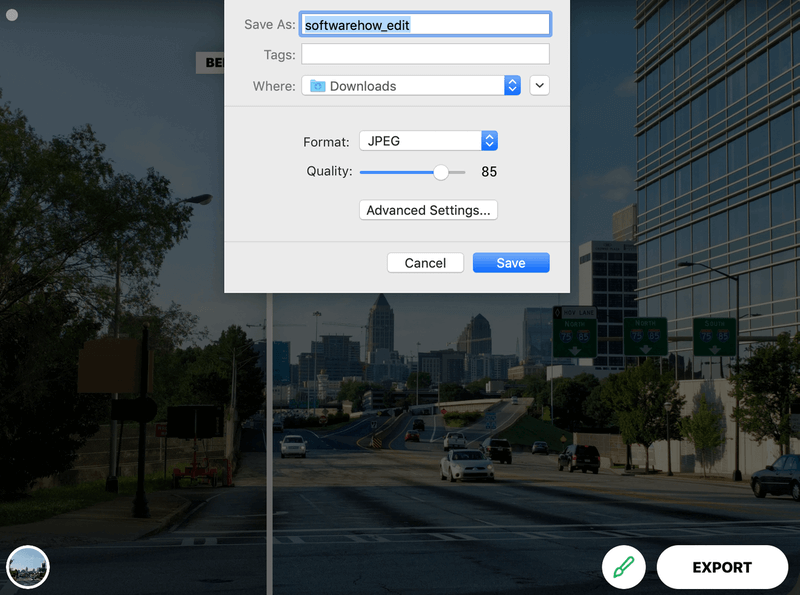
Κάτω από κάθε τύπο, θα δείτε επίσης ένα μικρό κουμπί που λέει ‘Σύνθετες ρυθμίσεις’. Εάν κάνετε κλικ σε αυτό, θα ανακατευθυνθείτε σε μια πιο εμπεριστατωμένη οθόνη εξαγωγής.
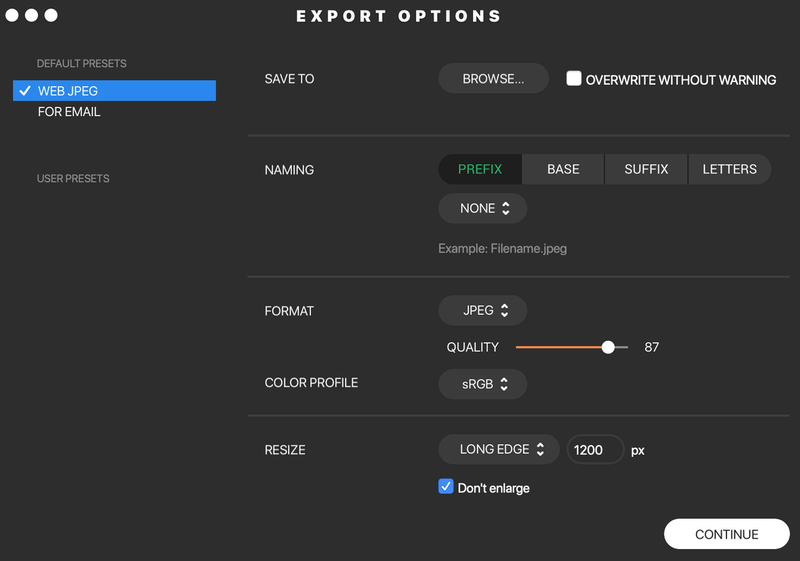
Εδώ, μπορείτε να τροποποιήσετε τις ρυθμίσεις χρώματος και άλλες ειδικές δυνατότητες αρχείου που κανονικά ορίζονται σε προεπιλογές.
Εάν επιλέξετε ‘Email’ για να εξαγάγετε την εικόνα σας, θα δείτε την ακόλουθη οθόνη:
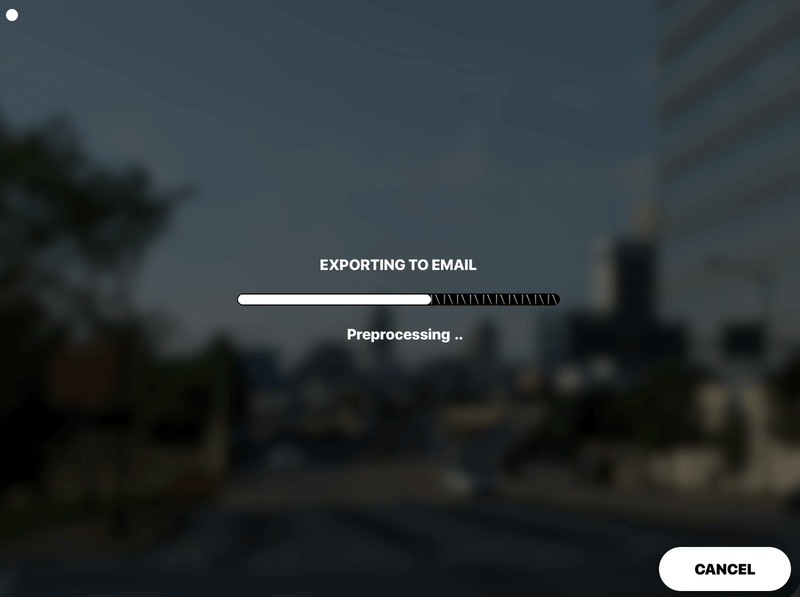
Μόλις ολοκληρωθεί η εξαγωγή, το Photolemur θα εκκινήσει αυτόματα το προεπιλεγμένο πρόγραμμα-πελάτη ηλεκτρονικού ταχυδρομείου και θα επισυνάψει την τελική φωτογραφία σε ένα πρόχειρο email.
Συνδέω
Όπως πολλά προγράμματα επεξεργασίας φωτογραφιών, το Photolemur περιλαμβάνει τη δυνατότητα να λειτουργεί ως πρόσθετο για μια πιο ισχυρή επιλογή όπως π.χ. Adobe Photoshop αντί να λειτουργεί ως αυτόνομη εφαρμογή.
Για να εγκαταστήσετε το Photolemur ως πρόσθετο, θα χρειαστείτε Adobe CS5 ή νεότερη έκδοση. Μετά από αυτό, ανοίξτε το Photolemur. Στο μενού της εφαρμογής, μεταβείτε στο Photolemur 3 > Εγκατάσταση προσθηκών.
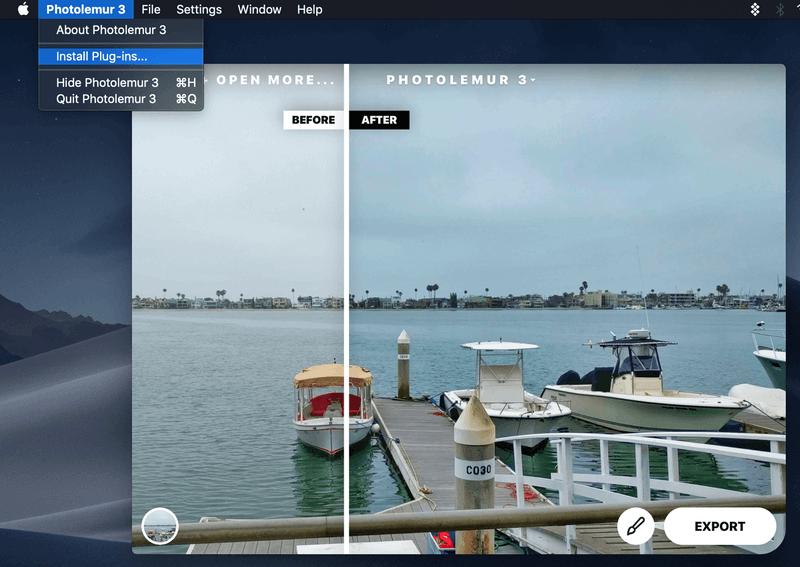
Μόλις το κάνετε αυτό, θα σας ζητηθεί να συνδέσετε το Photolemur με την εφαρμογή Adobe της επιλογής σας, όπως φαίνεται εδώ:
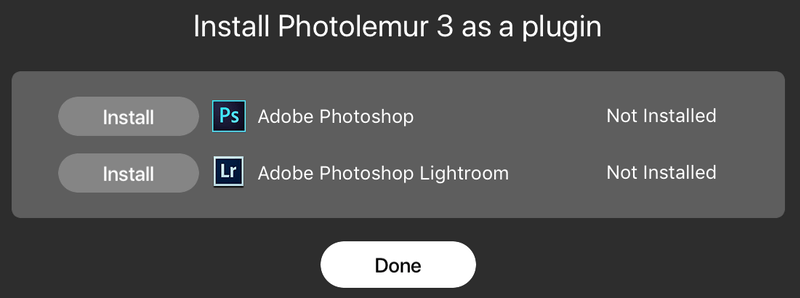
Μόλις εγκατασταθεί, θα πρέπει να είναι διαθέσιμο ακριβώς όπως όλα τα άλλα πρόσθετα που μπορεί να έχετε εγκαταστήσει στο Photoshop ή Lightroom.
Λόγοι πίσω από τις αξιολογήσεις μου
Αποτελεσματικότητα: 3.5/5
Εάν είστε πάντα και αμέσως ικανοποιημένοι με την επεξεργασία με ένα κλικ, τότε ίσως το Photolemur είναι για εσάς. Προς τιμή του, ολοκληρώνει τη δουλειά γρήγορα και με ελάχιστη προσπάθεια από τον χρήστη. Ωστόσο, η προσαρμογή φωτογραφίας δεν είναι ένα σενάριο που ταιριάζει σε όλους. Ενώ το Photolemur μπορεί να κάνει εξαιρετική δουλειά σε ορισμένες φωτογραφίες, σε άλλες σίγουρα υπολείπεται. Επιπλέον, η έλλειψη εργαλείων για τον χρήστη σημαίνει ότι δεν μπορείτε να αντισταθμίσετε το λογισμικό όταν δεν ανταποκρίνεται στις προσδοκίες. Από την άλλη πλευρά, ορισμένα εξαιρετικά χαρακτηριστικά, όπως η μαζική επεξεργασία και η εξαγωγή, βοηθούν να αποκτήσει λίγο περισσότερη αξιοπιστία. Το Photolemur είναι αποτελεσματικό για περιστασιακή ή περιστασιακή χρήση, αλλά σίγουρα δεν είναι κάτι πιο επίπονο από αυτό.
Τιμή: 3 / 5
Εάν έχετε ήδη τη συνδρομή Setapp $10/μήνα, τότε το Photolemur είναι προσβάσιμο και σε λογικές τιμές, ειδικά επειδή έχετε επίσης δεκάδες άλλες εφαρμογές για τα χρήματά σας. Αλλά ως αυτόνομη εφαρμογή, το Photolemur είναι σίγουρα στην ακριβή πλευρά. Ιδιαίτερα λάβετε υπόψη τους περιορισμούς στην επεξεργασία των φωτογραφιών σας: η εφαρμογή σάς επιτρέπει μόνο να χρησιμοποιείτε ενσωματωμένα στυλ και αυτόματη προσαρμογή και δεν υπάρχουν ειδικά ρυθμιστικά για να τα εκμεταλλευτεί ο χρήστης. Σε σύγκριση με πιο στιβαρές και φθηνότερες εναλλακτικές λύσεις, το Photolemur υπολείπεται κάπως.
Ευχρηστία: 5 / 5
Η απλότητα του Photolemur είναι ένα από τα μεγαλύτερα σημεία πώλησης και τα καλύτερα χαρακτηριστικά του. Είναι καθαρό και διαισθητικό, παράγοντας σχεδόν άμεσα αποτελέσματα. Δεν χρειάζεστε εγχειρίδια ή οδηγούς για να μάθετε πώς να το χρησιμοποιείτε — όλα είναι αυτονόητα από τη στιγμή που ανοίγετε την εφαρμογή. Αν και η απλότητα μπορεί να μην είναι αυτό που χρειάζεται ένας επαγγελματίας φωτογράφος, κάνει το ερασιτεχνικό μοντάζ παιχνιδάκι.
Υποστήριξη: 3.5/5
Όσον αφορά την τεχνική υποστήριξη, το Photolemur κάνει αρκετά για να τα βγάλει πέρα. Ωστόσο, θα πρέπει να έχετε κατά νου ότι η εφαρμογή είναι τόσο απλή που οι χρήστες σπάνια θα χρειαστούν βοήθεια. Υπάρχει ένα επίσημο σύνολο σελίδων Συχνών Ερωτήσεων και εκπαιδευτικών μαθημάτων διαθέσιμο στον ιστότοπο του προγράμματος. Ενώ η υποστήριξη ηλεκτρονικού ταχυδρομείου είναι τεχνικά διαθέσιμη, θα χρειαστεί να ψάξετε λίγο στην ενότητα ‘Τι μπορούμε να σας βοηθήσουμε’ για να τη βρείτε. Ακόμα κι έτσι, βρήκα την υποστήριξη ηλεκτρονικού ταχυδρομείου ανεπαρκή. Όταν προσπάθησα να επικοινωνήσω με μια ερώτηση σχετικά με προσαρμοσμένα στυλ, έλαβα μια απάντηση που περιείχε μόνο πληροφορίες που είναι ήδη διαθέσιμες στον ιστότοπο. Συνολικά, η υποστήριξη είναι διαθέσιμη, αλλά δεν είναι εκτεταμένη.
Εναλλακτικές λύσεις φωτολεμούριου
Adobe Photoshop
Αν θέλετε πραγματικά να ασχοληθείτε με την επεξεργασία φωτογραφιών, τότε Photoshop είναι ο δρόμος που πρέπει να πάτε. Έρχεται με μια βαριά τιμή που βασίζεται στη συνδρομή, αλλά είναι απλώς η πραγματικότητα όταν εργάζεστε με λογισμικό που αποτελεί χρυσό πρότυπο της βιομηχανίας. Όπου το Photolemur δεν έχει καθόλου καμπύλη μάθησης, το Photoshop είναι εξαιρετικά απότομη. Ωστόσο, θα έχετε πρόσβαση σε μια πολύ μεγαλύτερη σειρά εργαλείων για το χειρισμό εικόνων. Διαβάστε την πλήρη μας Κριτική στο Photoshop για περισσότερα.
iPhoto / Φωτογραφίες
Το προεπιλεγμένο πρόγραμμα προβολής και επεξεργασίας φωτογραφιών του υπολογιστή σας είναι πολύ πιο ικανό από ό,τι του δίνετε και είναι εντελώς δωρεάν. Για Χρήστες Mac, το iPhoto προσφέρει τόνους επιλογών επεξεργασίας που έχουν αυξηθεί μόνο με τα χρόνια. Μπορείτε να διαβάσετε για επεξεργασία με Φωτογραφίες εδώ. Φόρουμ Χρήστες Windows, η εφαρμογή Photos με πρόσφατα στιλ θα μπορεί επίσης να υποστηρίξει τις περιπέτειες επεξεργασίας και μπορείτε να δείτε πώς εδώ. Και οι δύο εφαρμογές προσφέρουν μια πλήρη σειρά φίλτρων, ρυθμιστικών και εργαλείων προσαρμογής.
Snapseed
Διαθέσιμο και για τα δύο iOS και Android χρήστες, το Snapseed είναι μια εξαιρετική δωρεάν εναλλακτική λύση στο Photolemur. Αν και δεν περιλαμβάνει τόσο ισχυρή λειτουργία αυτόματου συντονισμού, προσθέτει πολλά ρυθμιστικά και επιλογές συντονισμού που μπορείτε να χρησιμοποιήσετε με το χέρι. Είναι πιο προηγμένο από τη χρήση του προεπιλεγμένου επεξεργαστή φωτογραφιών (ή του Photolemur) και ενημερώνεται επίσης τακτικά. Ωστόσο, δεν προσφέρει ομαδική επεξεργασία και προορίζεται περισσότερο για επεξεργασίες μικρής κλίμακας.
Μπορείτε επίσης να διαβάσετε την κριτική μας για το καλύτερο πρόγραμμα επεξεργασίας φωτογραφιών παράθυρα και παπαρούνα εδώ.
Συμπέρασμα
Για την περιστασιακή γρήγορη και απλή επεξεργασία, το Photolemur κάνει τη δουλειά. Διαθέτει AI που προσαρμόζει αυτόματα την εικόνα σας. ο χρόνος επεξεργασίας είναι μόνο δευτερόλεπτα ανά φωτογραφία.
θα συνιστούσα Φωτολέμου σε όποιον θέλει να επεξεργαστεί γρήγορα φωτογραφίες χωρίς να μάθει πολλά για τη διαδικασία πίσω από αυτό. Το λογισμικό προορίζεται να είναι γρήγορο και εύκολο, επομένως είναι λογικό για τα συνηθισμένα άτομα που θέλουν απλώς να χαρίσουν μερικές φωτογραφίες.
Από την άλλη πλευρά, εάν θέλετε πραγματικά να εμβαθύνετε στην επεξεργασία φωτογραφιών, αυτή δεν είναι η εφαρμογή για εσάς.
πρόσφατα άρθρα